كيف تغير اشتراك سبوتيفي؟ (الطريقه الأسرع)
نظرًا لخطط الاشتراك المختلفة المقدمة في Spotify، أصبح الكثير من المستخدمين مهتمين أكثر بهذه الخدمة. يمكنك الاستمتاع بالمنصة مجانًا، أو عبر خطة Premium، التي تتميز بميزات وفوائد مختلفة تقدمها. خطط أخرى من شأنها أن تقيدك بشأن شيء ما، في حين أن الآخرين لن يفعلوا ذلك. لنفترض أنك ترغب في تغيير خطتك ولا تعرف الخطوات الصحيحة التي يجب اتباعها، دعني أساعدك في ذلك من خلال مشاركة الدليل الكامل على كيفية تغيير اشتراك Spotify.
دليل المحتويات الجزء 1. أين يمكنني إدارة اشتراكي في Spotify؟الجزء 2. كيفية تغيير خطة اشتراك Spotify الخاصة بكالجزء 3. نصائح إضافية: كيفية حفظ مسارات Spotify على الكمبيوتر إلى الأبد؟الجزء 4. استنتاج
الجزء 1. أين يمكنني إدارة اشتراكي في Spotify؟
بعض مستخدمي Spotify منشغلون جدًا بالميزات المتنوعة لكل خطة مما يجعلهم مهتمين بالتحقق مما إذا كان بإمكانهم تغيير الخطط أم لا. ولكن أين يمكنك بالضبط في تطبيق Spotify إدارة اشتراكاتك؟ أين يمكنك القيام بعملية كيفية تغيير اشتراك Spotify؟ يمكن العثور على جميع تفاصيل خطتك وإدارتها في صفحة الحساب في التطبيق. لتحديد موقع ذلك، انقر فوق خطتك، وستتمكن بعد ذلك من رؤيته.
الجزء 2. كيفية تغيير خطة اشتراك Spotify الخاصة بك
إن عملية تغيير اشتراك Spotify الخاص بك إلى اشتراك آخر مدفوع هي عملية بسيطة وسهلة ، خاصة إذا كانت جميع مواردك جاهزة. سيكون هذا سريعًا أيضًا نظرًا لأنك اشتركت مباشرةً في Spotify. كما ذكرنا سابقًا ، يمكن إدارة اشتراكات Spotify الخاصة بك من خلال صفحة حساب Spotify الرسمية.
(أراضي البوديساتفا) معيار خطة Spotify Premium هي 11.99 دولار شهريا، في حين أن هناك أيضًا خطة شهرية بقيمة 5.99 دولارًا للطلابو خطة عائلية بقيمة 19.99 دولارًا شهريًا الذي يدعم ما يصل إلى ستة حسابات. إذا كنت متزوجًا وليس لديك أطفال، فيمكنك الحصول على اشتراك Premium Duo مقابل 16.99 دولارًا فقط شهريًا. هناك العديد من خدمات البث الأخرى التي يمكنك الاختيار من بينها هذه الأيام، لكن لا أحد منها يقدم منافسًا مباشرًا لـ Duo الآن. بينما خدمات مثل Apple Music أو Amazon Music أو يوتيوب اغاني تقدم اشتراكات فردية وعائلية ، فلن تجد خيارات لشخصين. يمكنك تغيير الخطة التي تحتاجها.

لذلك ، لبدء عملية كيفية تغيير اشتراك Spotify الخاص بك ، يجب أن تنتقل أولاً إلى هذا الموقع. يتم سرد الخطوات التفصيلية حول كيفية تغيير اشتراك Spotify أدناه.
- على جهاز الكمبيوتر الخاص بك ، افتح أي متصفح متاح للاستخدام.
- بمجرد إطلاقه ، ابحث عن الموقع الرسمي لـ Spotify. من هنا ، توجه إلى صفحة الحساب.
- ستكون الخطوة التالية هي تقديم كل من اسم المستخدم وكلمة المرور لمتابعة العملية.
- بعد القيام بذلك ، توجه إلى علامة التبويب نظرة عامة على الحساب.
- في النافذة الحالية ، ستتمكن من رؤية قسم خطتك. من هنا ، انقر فوق الزر "تغيير الخطة" الموجود في الجزء السفلي.
- يمكنك أيضًا النقر فوق زر الخطط المتاحة للتحقق من كل تلك الخطط التي قد تستخدمها بدلاً من ذلك في مقابل خطتك الحالية.
- اختر الاشتراك الذي تريده ثم انقر فوق الزر تحديد للحصول عليه.
- سيتعين عليك النقر فوق الزر تغيير الخطة مرة أخرى بمجرد أن تقرر تغيير خطة Spotify الحالية الخاصة بك. لتحديد موقع هذا الزر بسهولة ، تذكر أنه باللون الأخضر.

هذه الخطوات التي تم تناولها قابلة للتطبيق فقط إذا كانت خطتك الحالية هي خطة Premium فردية. إذا كنت مشتركًا في Family Plan of Spotify ، فيجب أن يتم إلغاء اشتراكك مقدمًا قبل متابعة العملية المذكورة أعلاه حول كيفية تغيير اشتراك Spotify.
كمكافأة ، نظرًا لأن إلغاء اشتراكك الحالي مطلوب في بعض الأحيان قبل متابعة كيفية تغيير إجراء اشتراك Spotify الخاص بك ، فإليك كيفية إلغاء خطتك على iPhone الخاص بك.
- على جهاز iOS الخاص بك ، انقر فوق تطبيق الإعدادات ، ثم انقر فوق علامة التبويب اسمك.
- بعد ذلك مباشرة ، حدد خيار الاشتراكات ثم ابحث عن Spotify.
- انقر فوقه مرة واحدة ثم حدد موقع ارتباط إلغاء الاشتراك.
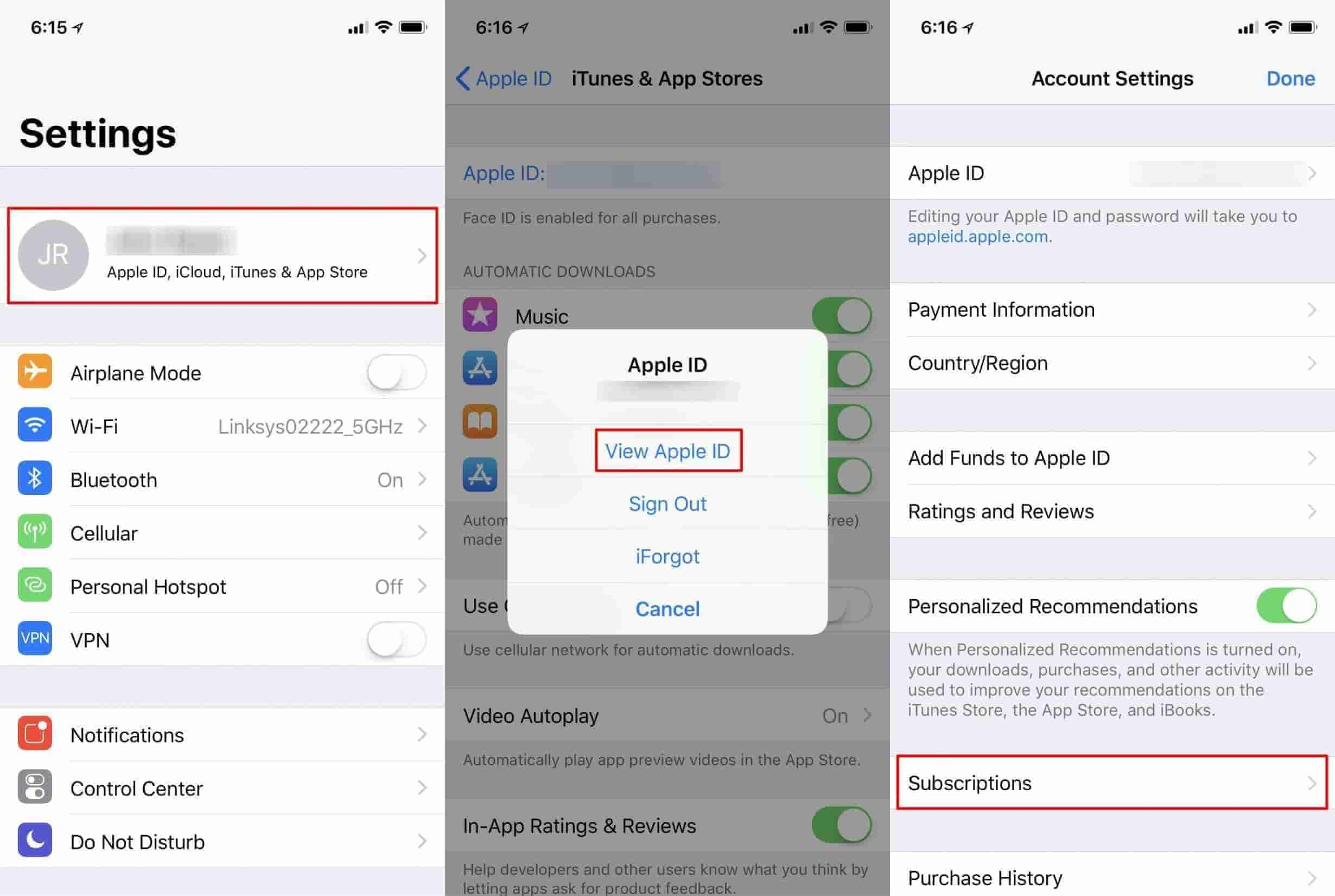
الجزء 3. نصائح إضافية: كيفية حفظ مسارات Spotify على الكمبيوتر إلى الأبد؟
نوقشت أعلاه الخطوات التفصيلية التي يجب اتباعها حول كيفية تغيير اشتراك Spotify عندما ترغب في تغيير خطتك الحالية إلى أخرى جديدة. على الرغم من أن الإجراء سهل للغاية ، إلا أنه لا يزال يتطلب منك دفع رسوم اشتراك لمواصلة بث العناصر. بالتفكير في المبلغ الإجمالي للمال الذي يجب تخصيصه كل شهر ، ومع ذلك ، لا تزال الملفات غير ملكك بشكل دائم ، ألا تعتقد أنه من الأفضل كثيرًا إذا كان بإمكانك إلغاء خطتك والاستمرار في ذلك احتفظ بموسيقى Spotify إلى الأبد؟ لكن كيف ستجعل ذلك ممكناً؟
للحصول على حقوق دائمة على ملفات Spotify ، يمكنك استخدام ملفات أ ميوزيك سوفت Spotify Music Converter. بعد تحويل وتنزيل ملفات الموسيقى إلى تنسيقات يمكن الوصول إليها ، يمكنك بالفعل الاحتفاظ بنسخة محلية منها على أي جهاز لديك. هذا يعني فقط أنه يمكنك الاحتفاظ بها إلى الأبد. بصرف النظر عن هذه الأشياء ، كن مطمئنًا أنه يمكنك الحصول على أفضل جودة صوت للملفات المحولة التي هي نفسها تمامًا مع الأصل.
بالإضافة إلى ذلك، مع AMusicSoft، يمكنك الحصول على تنسيقات MP3 وFLAC وWAV وAAC وAC3 وM4A، والتي تدعمها جميعها أجهزة مختلفة بسهولة. بعد التحويل، يمكنك قم بتنزيل موسيقى Spotify على جهاز Macأو Windows أو منصات التخزين السحابية أو USB لحفظها.
لن تستغرق عملية التنزيل والتحويل بأكملها سوى بضع دقائق من وقتك نظرًا لأنها تتمتع بسرعة عمل أسرع بخمس مرات. حتى واجهة AMusicSoft سهلة الاستخدام للغاية وسهلة الاستخدام للغاية. راجع الخطوات أدناه حول كيفية استخدام AMusicSoft Spotify Music Conveter للحصول على مفضلاتك بدلاً من كيفية تغيير اشتراك Spotify.
- انتقل إلى موقع AMusicSoft على الويب ثم انقر فوق علامة التبويب "المنتجات" لعرض تطبيق Apple Music Converter. حدد زر التنزيل للحصول على هذا التطبيق. سيتم التثبيت بعد ذلك.
- بعد بضع ثوان ، ابدأ في إضافة الأغاني عن طريق نسخ الروابط الخاصة بهم ولصقها أو عن طريق سحبها وإفلاتها في المحول.

- حدد تنسيقًا واحدًا من التنسيقات المتاحة المذكورة ثم اختر مجلد الوجهة لحفظ النتائج.

- ابدأ بعملية التحويل بالضغط على علامة التبويب تحويل.

- احفظ الملفات المحولة عن طريق الحصول عليها من القائمة المحولة.
الجزء 4. استنتاج
كما ترى ، فإن التعرف على كيفية تغيير عملية الاشتراك في Spotify هو أمر سريع للغاية لأنه لا يحتوي إلا على خطوات بسيطة يجب اتباعها. ومع ذلك ، فإن استخدام طريقة بديلة للاحتفاظ بالملفات إلى الأبد يبدو أفضل من تغيير خطط الاشتراك. لذلك ، لمثل هذه العملية ، يجب عليك استخدام أ ميوزيك سوفت Spotify Music Converterنظرًا لأنه يتألف من ميزات تساعدك على الاحتفاظ بنسخ محلية من الأغاني المفضلة لديك. ونظرًا لأنها خالية بالفعل من إدارة الحقوق الرقمية بعد استخدام AMusicSoft، فإن البث سيكون أسهل حيث يُسمح باستخدام أي جهاز.
الناس اقرأ أيضا
- هل يمكنك الاحتفاظ بالموسيقى التي تم تنزيلها من Spotify بعد الإلغاء؟
- كيفية استخراج أغاني Spotify إلى MP3 [أكثر الأدوات الموصى بها]
- أفضل تطبيق معادل مجاني لـ iPhone Spotify
- أفضل طريقة لتعديل سرعة تشغيل Spotify لجميع العناصر
- نصائح للاستمتاع بـ Spotify على iPhone مجانًا
- Spotify Playlist Downloader عبر الإنترنت: أشياء نحتاج إلى معرفتها
- كيفية DJ مع Spotify: الأشياء التي تحتاج إلى تعلمها
- تعرف على الطرق البديلة للعب Spotify On Switch!
روبرت فابري هو مدون متحمس، ومهتم بالتكنولوجيا، وربما يمكنه أن يلوثك من خلال مشاركة بعض النصائح. كما أنه شغوف بالموسيقى وكتب لموقع AMusicSoft حول هذه الموضوعات.